Hoe Python en Pip op Windows te laten werken
Wilt u een Python-interpreter op uw Windows 10- of 11-pc laten werken? Leer hoe u Python op Windows kunt laten werken met deze eenvoudige zelfstudie.
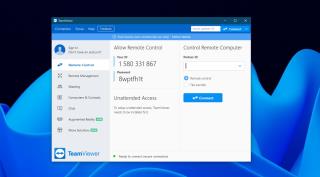
TeamViewer is een remote desktop-oplossing die beschikbaar is voor zowel Windows als macOS. Het heeft een gratis versie waarmee gebruikers het op persoonlijke titel kunnen gebruiken en een commerciële versie waarmee gebruikers het voor hun werk kunnen gebruiken, dwz het is bedoeld voor bedrijven. Met beide versies komt de beste ervaring op afstand wanneer gebruikers inloggen op hun TeamViewer-account.
Commercieel gebruik van TeamViewer gedetecteerd in Windows 10
TeamViewer-gebruikers krijgen soms een bericht dat de app heeft gedetecteerd dat deze commercieel wordt gebruikt. Dit bericht is een stopbericht waarmee de app wordt afgesloten/de sessie op afstand wordt beëindigd nadat deze 5 minuten is verschenen. Als u dit bericht ziet, zorg er dan voor;
Als je het bericht nog steeds ziet wanneer je een nieuwe sessie probeert te maken, probeer dan de onderstaande oplossingen.
1. Verwijder en installeer TeamViewer opnieuw
TeamViewer is eenvoudig in te stellen en te gebruiken, maar het is niettemin een complexe app en het kan zijn eigen problemen tegenkomen. Als u het bericht 'Commercieel gebruik gedetecteerd' ziet, verwijder dan TeamViewer en installeer het opnieuw door deze stappen te volgen.
regedit en tik op de Enter-toets.HKEY_CURRENT_USER\SOFTWARE\TeamViewerHKEY_LOCAL_MACHINE\SOFTWARE\TeamViewer%appdata% in het vak Uitvoeren in en tik op de Enter-toets.%temp%in het vak Uitvoeren in.2. Wijzig het MAC-adres
Computers worden geïdentificeerd aan de hand van hun MAC-adres en dit adres verandert niet vanzelf. Het wordt automatisch toegewezen/ingesteld. Gebruikers kunnen het echter wijzigen en soms wordt de 'commercieel gebruik gedetecteerd'-fout opgelost.
3. Controleer het TeamViewer-account en neem contact op met de ondersteuning
Als u meer dan één TeamViewer-account hebt, of als u zowel een gratis als een commercieel account op hetzelfde systeem hebt gebruikt, is uw systeem mogelijk gemarkeerd als een commercieel account. Neem contact op met TeamViewer-ondersteuning en vraag of ze kunnen helpen. Controleer bovendien of uw abonnement op TeamViewer (als u dat heeft) up-to-date is en of er geen openstaande contributie is.
Gevolgtrekking
TeamViewer is een geweldige, gratis oplossing voor externe desktopsessies. De Windows Remote Desktop-functie stuit vaak op problemen en is voor velen moeilijk in te stellen. Als u externe toegang met de functie wilt, moet u Windows 10 Pro gebruiken. Dit is de reden waarom veel gebruikers TeamViewer verkiezen.
Wilt u een Python-interpreter op uw Windows 10- of 11-pc laten werken? Leer hoe u Python op Windows kunt laten werken met deze eenvoudige zelfstudie.
Google verandert de Chrome-browser om het moeilijker te maken om advertenties in Windows te blokkeren. Met Adguard kunt u deze wijzigingen omzeilen.
Wanneer je Minecraft gaat spelen, of een nieuwe wereld in Minecraft begint, is een van de eerste dingen die je gaat doen een klein huis bouwen. Dat zal het niet zijn
Wilt u een gemakkelijke manier om verbinding te maken met uw Windows Server via internet of uw thuisnetwerk? Leer hoe u verbinding kunt maken met Anydesk.
Hulp nodig om naar het BIOS van uw Windows 11-pc te gaan? U vindt hier drie verschillende methoden om dat op uw pc te doen
U kunt uw Airpods aansluiten op uw Windows-pc, vooral een die op Windows 11 draait. Klik hier voor een korte tutorial over hoe u dit moet doen
Leer twee werkmethoden om uw laptop te sluiten en monitor op Windows te gebruiken om uw productiviteit te verhogen en tijd te besparen.
Wilt u een FTP-server instellen op uw Windows Server-systeem voor snelle bestandsoverdrachten? FileZilla Server is de juiste keuze.
Apple heeft zojuist een bijgewerkte versie van iOS uitgebracht - en deze zit boordevol coole nieuwe functies! Maak kennis met enkele van de meest prominente.
Wil je je eigen privé Spotify of Apple Music? Installeer vandaag nog de Subsonic-muziekserver om uw eigen muziek over het netwerk te streamen.



